Ako pripnúť hry Steam na hlavný panel alebo pracovnú plochu v systéme Windows 11/10
So službou Steam(Steam) môžete robiť veľa vecí, pokiaľ ide o videohry, ale nie každý vie, že hry je možné pripnúť na panel úloh alebo na iné miesta. V tomto článku vám ukážeme, ako pripnúť hry Steam na (Steam)hlavný panel(Taskbar) alebo pracovnú plochu(Desktop) v Windows 11/10 .
Pripnite hry Steam na panel úloh
Teraz, skôr ako pôjdeme ďalej, sa musíme uistiť, že chápete, že skratky Steam fungujú v porovnaní s ostatnými trochu inak. V skutočnosti sú to internetové odkazy ako čokoľvek iné, takže teraz, keď rozumieme tomu, s čím máme do činenia, je čas pohnúť sa vpred.
OK, takže ak chcete pridať hry Steam na panel úloh, musíte správne postupovať podľa nižšie uvedených metód.
1] Ako(How) pripnúť hry v klientovi Steam

Prvá vec, ktorú tu potrebujete vedieť, je pripínanie hier v klientovi Steam(Steam client) . Vďaka tomu je pre používateľa veľmi jednoduché rýchlo nájsť hry. Ak máte veľa hier, odporúčame vám pripnúť iba tie, ktoré práve hráte.
Ak chcete hru pripnúť, spustite klienta Steam a odtiaľ vyberte možnosť Knižnica(Library) . Zoznam všetkých vašich hier by sa teraz mal zobraziť vľavo. Kliknite pravým tlačidlom myši na požadovanú videohru a potom vyberte možnosť Pridať(Add) k obľúbeným(Favorites) .
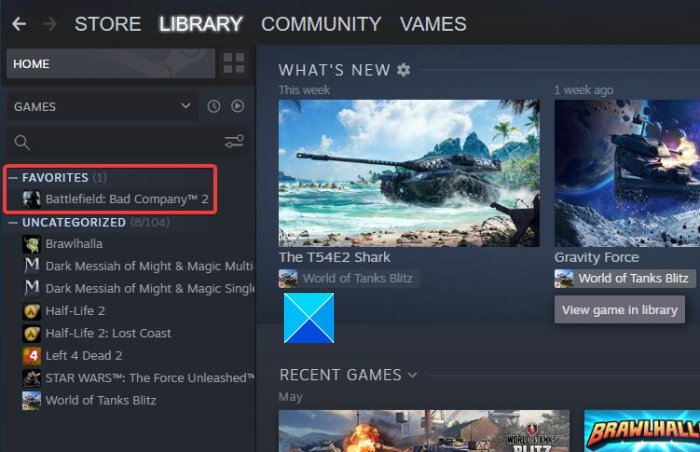
Teraz by ste mali v hornej časti vidieť novú kategóriu s názvom Obľúbené(Favorites) ; toto je normálne. Všetky hry označené ako obľúbené nájdete v tejto kategórii.
2] Ako(How) pripnúť hry na plochu Windows
Ak chcete, je možné pridať hru Steam ako odkaz priamo na plochu Windows . Hra sa otvorí pomocou steamu podľa očakávania, ale ušetrí vám to čas, keď nebudete musieť najprv načítať klienta.
OK, aby ste túto prácu dokončili, prejdite do časti Knižnica(Library) v službe Steam(Steam) , kliknite pravým tlačidlom myši na preferovanú hru a potom vyberte položku Manage > Add odkaz na plochu.
Prečítajte si(Read) : Ako pridať aplikácie Windows 10 Store Game do služby Steam(How to add Windows 10 Store Game apps to Steam) .
3] Ako(How) pripnúť hry Steam na panel úloh systému Windows(Windows)
Teraz poďme na to dobré, kde vysvetlíme, ako pripnúť hry na panel úloh. Toto sa nedá urobiť úplne zo služby Steam(Steam) , takže na to pamätajte.
Najprv musíte spustiť klienta Steam a potom prejsť do knižnice(Library) . Kliknite pravým tlačidlom myši(Right-click) na hru, ktorú chcete pripnúť, a potom vyberte položku Manage > Browse miestne súbory.
Ihneď by sa mal otvoriť Prieskumník súborov(File Explorer) , kde sa nachádzajú inštalačné súbory hier. Vyhľadajte aplikáciu s príponou .EXE , kliknite na ňu pravým tlačidlom myši a vyberte možnosť (.EXE)Pripnúť(Pin) na panel úloh alebo Pripnúť(Pin) na štart(Start) .
Ak sme urobili chybu, zanechajte nám správu v oblasti komentárov a my ju čo najskôr opravíme.
Related posts
Pracovná plocha a panel úloh sa v systéme Windows 11/10 neustále obnovujú
Ako presunúť hry Steam na iný disk alebo priečinok v systéme Windows 11/10
Ako nainštalovať Steam Skiny na Windows 11/10
Ako opraviť chybu zápisu na disk v službe Steam v systéme Windows 11/10
Ako pridať aplikácie Microsoft Store Game do služby Steam v systéme Windows 11/10
Zásady skupiny na pozadí pracovnej plochy sa neuplatňujú v systéme Windows 11/10
Upozornenia na paneli úloh sa nezobrazujú v systéme Windows 11/10
Zobrazte, že pracovná plocha nefunguje alebo chýba na paneli úloh v systéme Windows 11/10
Ovládanie hlasitosti na paneli úloh nefunguje v systéme Windows 11/10
Odstrániť Activate Windows watermark na pracovnej ploche v systéme Windows 11/10
Rozstup ikon na paneli úloh je príliš široký v systéme Windows 11/10 alebo zariadení Surface Pro
Tipy a triky pre virtuálnu plochu pre Windows 11/10
Kliknutie pravým tlačidlom myši nefunguje v ponuke Štart alebo na paneli úloh v systéme Windows 11/10
Ako zobraziť rýchlosť internetu na paneli úloh v systéme Windows 11/10
Zabráňte pripínaniu alebo odopínaniu programov na paneli úloh v systéme Windows 11/10
Ako skryť alebo zobraziť tlačidlo dotykovej klávesnice na paneli úloh v systéme Windows 11/10
Pripnúť alebo uvoľniť ikony programu z panela úloh alebo ponuky Štart v systéme Windows 11/10
Ako pridať alebo odstrániť témy v sekcii Správy a záujmy v systéme Windows 11/10
Na paneli úloh v systéme Windows 11/10 chýba ikona hlasitosti
Ikony pracovnej plochy sa v systéme Windows 11/10 náhodne presúvajú na druhý monitor
